檢查可插入圖章影像的清單
您可顯示在 Desktop Editor 中註冊的圖章影像清單。您也可以切換顯示/隱藏已註冊的圖章影像。
隱藏圖章影像
本節描述如何在圖章影像清單中隱藏選取的圖章影像。
1.
按一下功能區上的  (管理圖章影像)。
(管理圖章影像)。
 (管理圖章影像)。
(管理圖章影像)。或者,遵循下述其中一個步驟。
啟動數位圖章模式,在功能區的數位圖章清單中按一下  ,然後選取「管理圖章影像」
,然後選取「管理圖章影像」
選取「檔案」功能表 >「設定/管理」>「管理圖章影像」
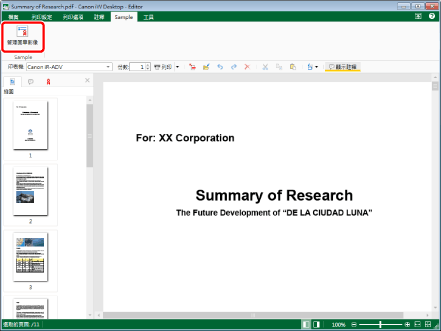
「管理圖章影像」對話方塊會隨即顯示。
|
注意
|
|
如果命令沒有顯示在 Desktop Editor 的功能區上,請參閱下文以顯示命令。
此操作也可以使用工具列上的工具按鈕執行。如果工具按鈕沒有顯示在 Desktop Editor 的工具列上,請參閱下文以顯示這些按鈕。
如需如何啟動數位圖章模式的詳細資訊,請參閱下文。
|
2.
從「圖章影像清單」中,選取要隱藏的圖章影像。
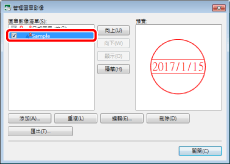
3.
按一下「隱藏」。
您也可以取消選取圖章影像旁的核取方塊。
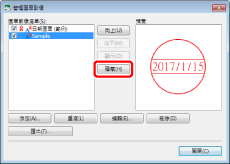
4.
按一下「關閉」。
選取的圖章影像不再顯示於功能區上。
重新顯示隱藏的圖章影像
本節描述如何重新顯示在圖章影像清單中隱藏的圖章影像。
1.
按一下功能區上的  (管理圖章影像)。
(管理圖章影像)。
 (管理圖章影像)。
(管理圖章影像)。 或者,遵循下述其中一個步驟。
啟動數位圖章模式,在功能區的數位圖章清單中按一下  ,然後選取「管理圖章影像」
,然後選取「管理圖章影像」
選取「檔案」功能表 >「設定/管理」>「管理圖章影像」
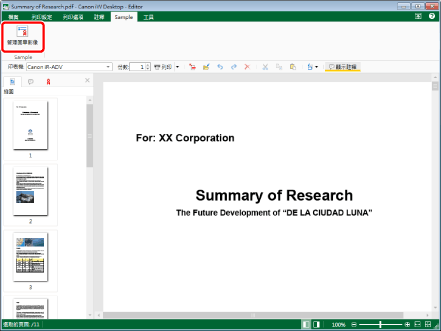
「管理圖章影像」對話方塊會隨即顯示。
|
注意
|
|
如果命令沒有顯示在 Desktop Editor 的功能區上,請參閱下文以顯示命令。
此操作也可以使用工具列上的工具按鈕執行。如果工具按鈕沒有顯示在 Desktop Editor 的工具列上,請參閱下文以顯示這些按鈕。
如需如何啟動數位圖章模式的詳細資訊,請參閱下文。
|
2.
從「圖章影像清單」中選取要重新顯示的圖章影像。
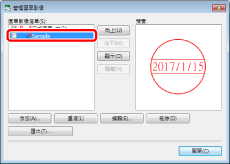
3.
按一下「顯示」。
您也可以選取圖章影像旁的核取方塊。
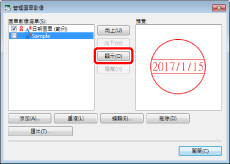
4.
按一下「關閉」。
選取的圖章影像會重新顯示於功能區上。
變更圖章影像的顯示順序
本節描述如何變更功能區之數位圖章清單的順序。
1.
按一下功能區上的  (管理圖章影像)。
(管理圖章影像)。
 (管理圖章影像)。
(管理圖章影像)。 或者,遵循下述其中一個步驟。
啟動數位圖章模式,在功能區的數位圖章清單中按一下  ,然後選取「管理圖章影像」
,然後選取「管理圖章影像」
選取「檔案」功能表 >「設定/管理」>「管理圖章影像」
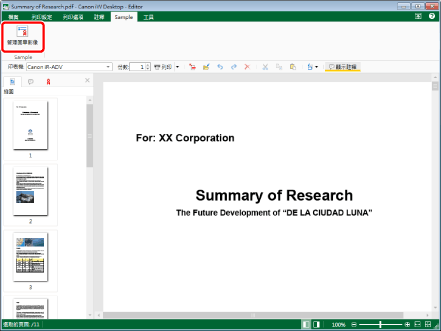
「管理圖章影像」對話方塊會隨即顯示。
|
注意
|
|
如果命令沒有顯示在 Desktop Editor 的功能區上,請參閱下文以顯示命令。
此操作也可以使用工具列上的工具按鈕執行。如果工具按鈕沒有顯示在 Desktop Editor 的工具列上,請參閱下文以顯示這些按鈕。
如需如何啟動數位圖章模式的詳細資訊,請參閱下文。
|
2.
在「圖章影像清單」中選取要變更位置的圖章影像。
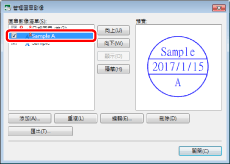
3.
按一下「向上」或「向下」變更圖章影像的位置。
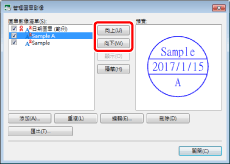
4.
按一下「關閉」。
數位圖章隨即依您變更的順序顯示於功能區的數位圖章清單中。
|
注意
|
|
必須在「圖章影像清單」中選取圖章影像名稱旁的核取方塊,才能使其顯示於功能區的數位圖章清單中。
|